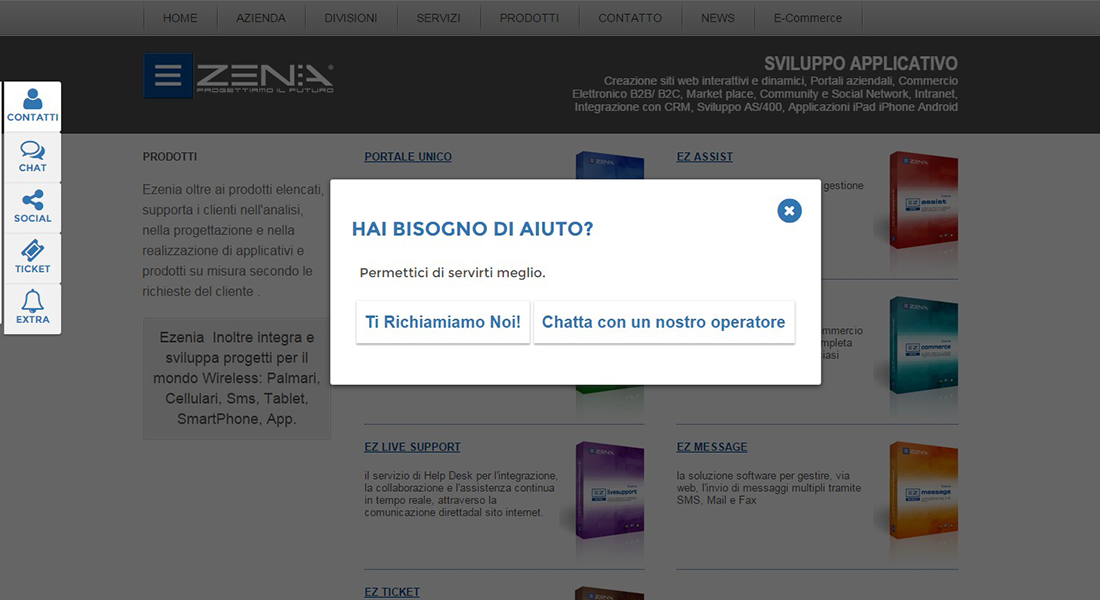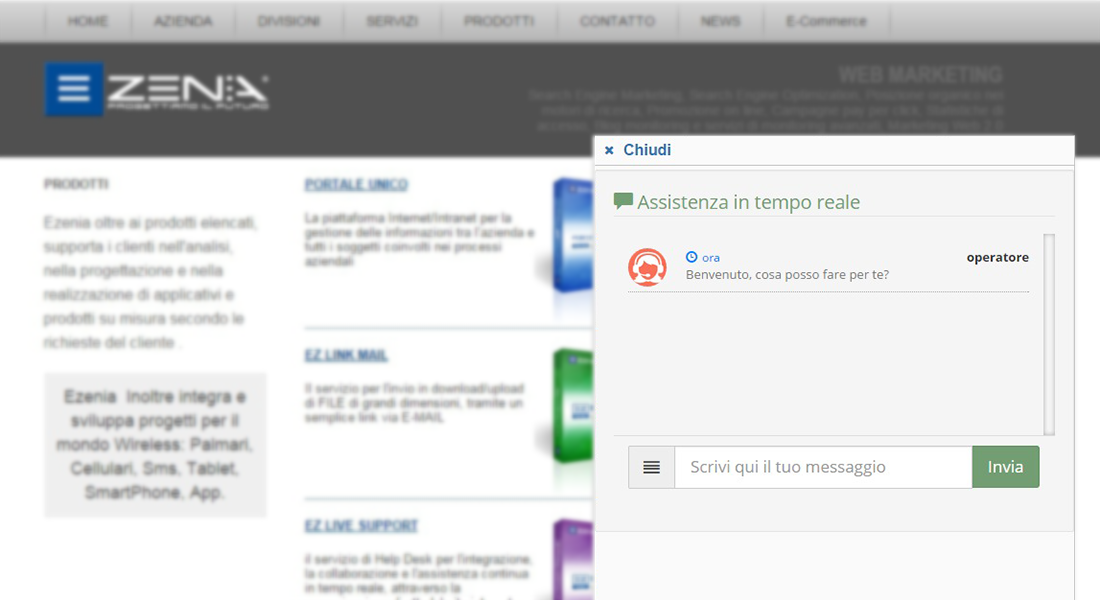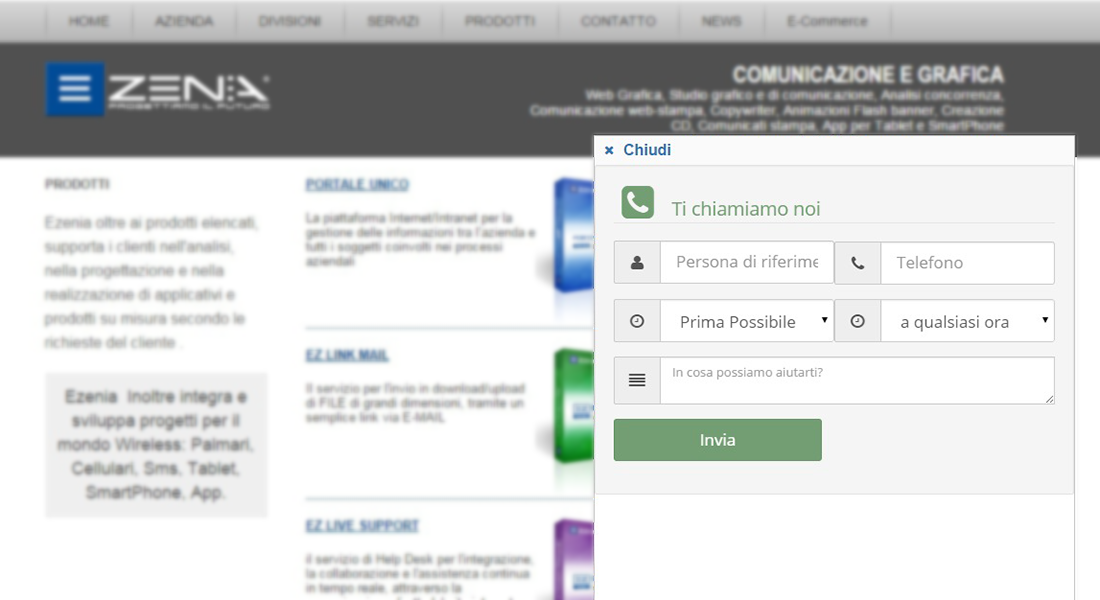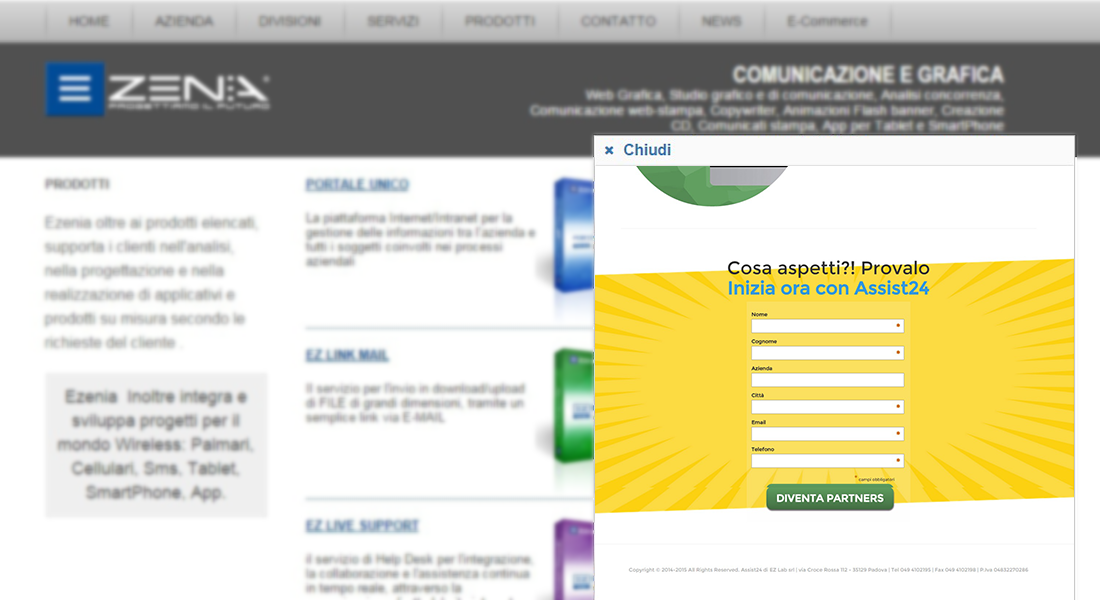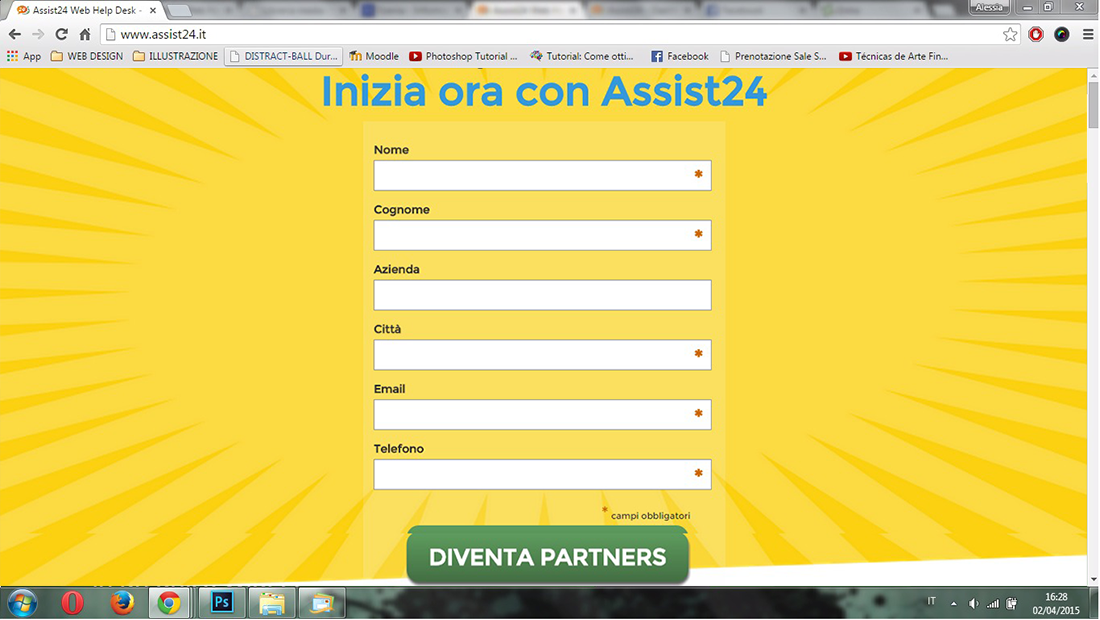Assist24 Web Help Desk ti mette a disposizione un nuovo sistema per aumentare le vendita del tuo sito web e fare in modo che una più alta percentuale dei tuoi utenti diventi clienti o faccia azioni-obbiettivo determinate (come compilare un form per richiedere maggiori informazioni sui tuoi prodotti o servizi, inoltrare una richiesta di preventivo, o più semplicemente parlare direttamente con il tuo operatore chat).
Last Chance ti permetterà di trasformare l’ultima azione del tuo utente nella prima del tuo cliente!
1
Last Chance
Accedi al tuo profilo di Assist24 vai in Configura > Stanze, ora scegli in quale stanza d’assistenza attivare l’opzione Last Chance e clicca su Modifica.
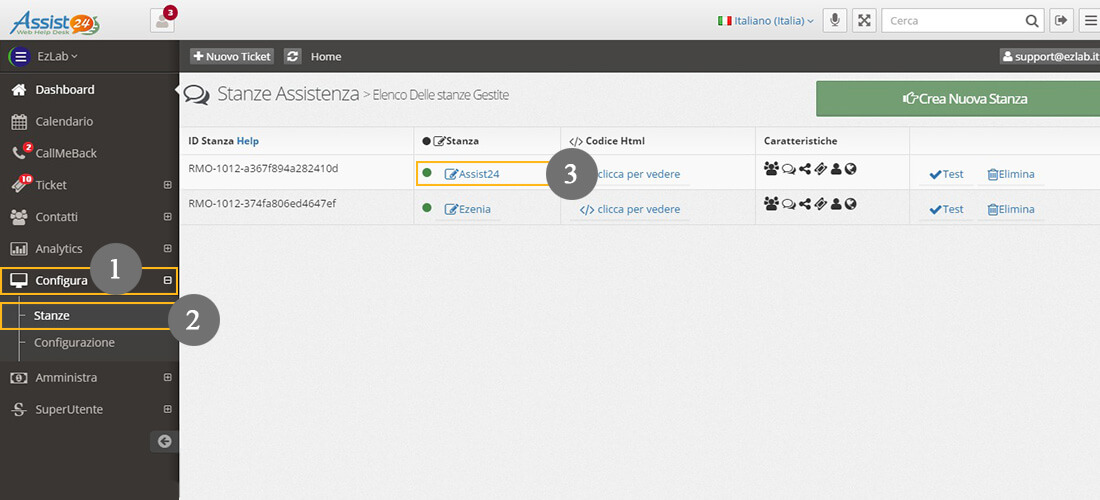
2
I campi e le funzioni
Selezionare la voce Last Chance e spostare la levetta Attiva funzionalità Last Chance in posizione ‘Si’ per attivarlo.
Ora bisogna specificare in quali casi deve o non deve entrare in funzione Last Chance:
NOTA: indicato se la pagina di destinazione è una pagina in cui si vuole che l’utente arrivi.
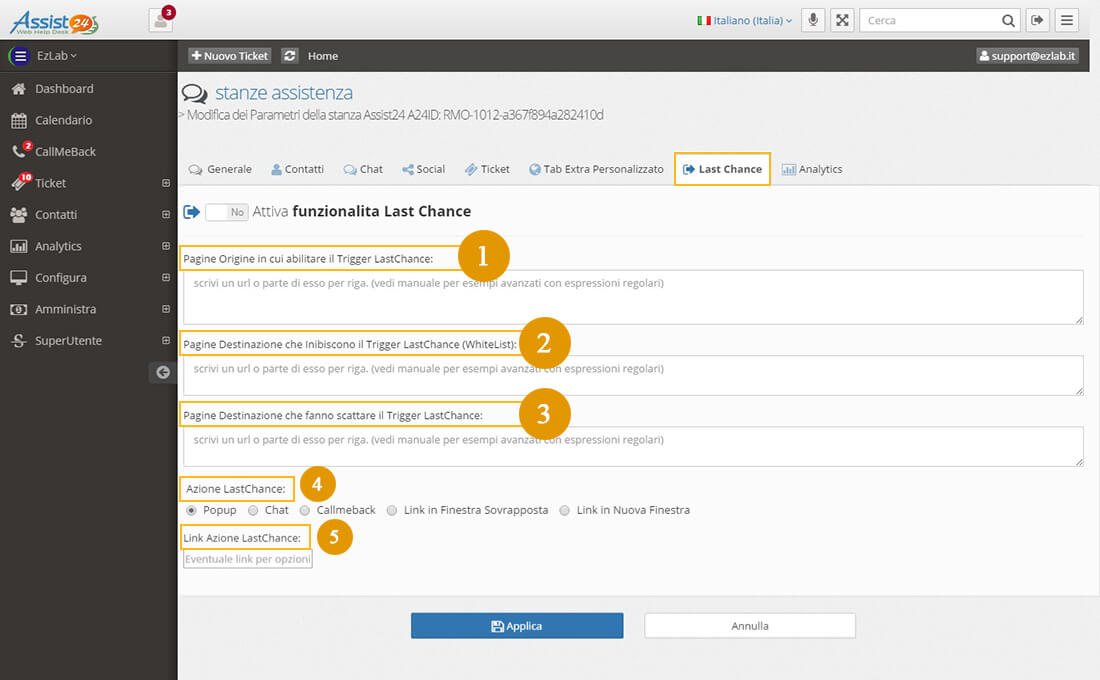
- Il Pop Up mostra i bottoni per aprire le finestre di Chat e del Call Me Back;
- La Chat è la classifica finestra che si apre nel lato basso della finestra del browser come dal widget;
- Il Call-Me-Back, anch’esso, si apre classicamente come se fosse stato richiesto dal widget;
- La Finestra Sovrapposta è un opzione che permette di personalizzare in base alle proprie esigenze: è possibile utilizzare lo stesso spazio occupato dalla Chat o dal Call Me Back di Assist24 da un form di contatto personale, gestito ad esempio da Mailchimp o da Survey Monkey, o visualizzare una determinata pagina (es. Landing Page) ;
- Nuova Finestra è la visualizzazione in una nuova finestra dello stesso tipo di personalizzazione della Finestra Sovrapposta;